Статья была полезной?
👉 Функционал описан в новом дизайне. Статья со старым дизайном здесь 👈
Курс (тренинг) на GetCourse — образовательный контент, который вы можете разместить в аккаунте своей онлайн-школы в любом формате: текстовый, видео, аудио или просто в виде файла.
Инструменты платформы позволяют создавать гибкую структуру тренинга с помощью уроков и подтренингов (аналог папки в папке), регулировать доступ к ним и создавать полноценный процесс обучения с помощью расписания уроков и заданий.
Если вы только планируете запускать свой первый курс, рекомендуем также ознакомиться со статьей, которая поможет подготовиться к запуску → «Как создать и продвинуть онлайн-курс с нуля».
В статье:
- Как создать тренинг
- Как настроить структуру курса и добавить контент
- Как добавить кураторов в тренинг
- Как настроить расписание уроков в тренинге
- Как настроить доступ учеников к тренингу
- Как отправить ученикам ссылку на тренинг/урок
- Общие действия с тренингом
- Как быстро найти урок или тренинг в аккаунте
- Как удалить тренинг
Частые вопросы
Как создать тренинг
Создать тренинг могут:
- владелец аккаунта,
- администратор.
Для этого:
- Перейдите в раздел «Обучение» — «Тренинги» и нажмите «Добавить тренинг».

Как создать тренинг
- Введите название вашего курса.
- Укажите описание (по желанию).
- Добавьте превью-картинку, которая будет отображаться в списке всех тренингов (по желанию).
- Нажмите «Создать».

Как создать тренинг
Как настроить структуру курса и добавить контент
Чтобы организовать структуру вашего курса, добавляйте уроки и подтренинги в нужной последовательности.

Отображение уроков и подтренингов
Как добавить урок
Уроки — основные объекты тренинга, в которых будет находиться ваш обучающий материал (тексты, видео, файлы, задания и т. д.).
Добавить урок могут:
- владелец аккаунта,
- администратор,
- сотрудник, назначенный основным или дополнительным преподавателем.
Для этого:
- Нажмите «Добавить» и выберите «Урок».

Как добавить урок
- Введите название урока.
- Заполните описание (по желанию).
- Выберите тип урока. Подробнее о них можно прочесть в статьях ниже:
- Пустой шаблон — урок с новым удобным конструктором. Выбирайте шаблонные блоки для добавления любого материала и редактируйте по своему усмотрению.
- Вебинар — урок с возможностью запустить трансляцию для учеников тренинга.
- Нажмите «Создать».

Создание урока
После создания открывается редактор урока, в котором вы можете разместить свои обучающие материалы.

Если урок потребуется переместить/копировать/удалить:
- перейдите в настройки,
- откройте вкладку «Положение урока»,
- выберите нужное действие.

Как добавить подтренинг (модуль)
Подтренинг — отдельная папка или модуль с уроками внутри вашего тренинга.
Используйте подтренинги, когда хотите:
- визуально разделить основной тренинг на несколько частей по темам;
- выдавать доступ к части уроков только пользователям определенного тарифа;
- вынести в отдельную папку дополнительные/бонусные материалы;
- настроить последовательный доступ к группам уроков.
Важно
Доступ к каждому подтренингу нужно настраивать отдельно внутри самого подтренинга на вкладке «Доступ». Если настроить доступ только в основном тренинге, а в подтренинге оставить стандартный способ по покупке, то ученики не увидят такой подтренинг после покупки основного тренинга.
Подробнее о настройках доступа читайте в статье → «Как настроить доступ к тренингу или подтренингу».

Пример использования подтренингов для разделения по темам
Добавить подтренинг могут:
- владелец аккаунта,
- администратор.
Для этого:
- Нажмите «Добавить» и выберите «Подтренинг».

Как добавить подтренинг
- Введите название подтренинга.
- Заполните описание (по желанию).
- Выберите, куда будет добавлен подтренинг. По умолчанию выбран тренинг/подтренинг, из которого вы перешли к добавлению.
- Добавьте превью-картинку, которая будет отображаться для подтренинга в общем списке уроков (по желанию).
- Нажмите «Создать».

Создание подтренинга
После создания откроется подтренинг с аналогичными настройками, как и в тренинге, т. е. при необходимости вы можете настроить в нем отдельное расписание, доступ и т. д.

Отображение подтренинга внутри тренинга
Обратите внимание
Максимальный уровень вложенности подтренингов — 10. Добавить/копировать/перенести подтренинг на 11 уровень нельзя.

10 уровней вложенности

Если подтренинг потребуется удалить, сперва его нужно заархивировать. Об этом подробнее рассказали в разделе ниже [перейти к разделу ↓]
Как добавить кураторов в тренинг
Если у вас есть сотрудники, которые должны заниматься проверкой заданий учеников или наполнением курса, сделайте их преподавателями в тренинге на вкладке «Настройки».
Добавить кураторов в тренинг могут:
- владелец аккаунта,
- администратор.
Подробнее читайте в статье → «Как организовать работу кураторов в тренинге».
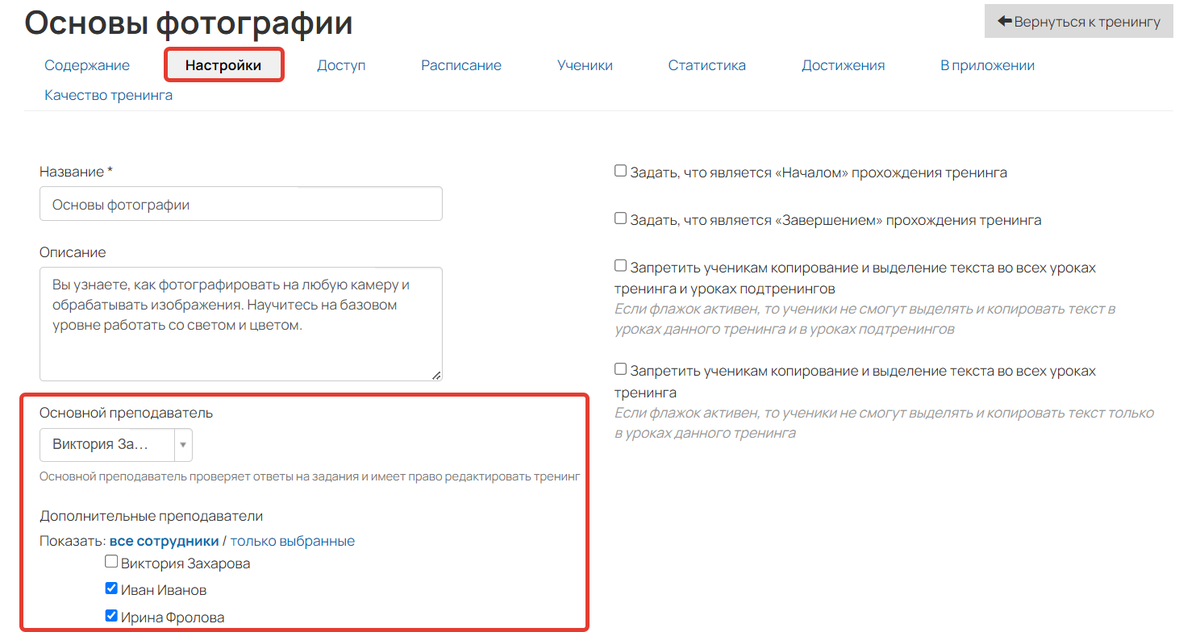
Как добавить кураторов в тренинг
Как настроить расписание уроков
Чтобы уроки открывались не сразу, а постепенно, перейдите на вкладку «Расписание» и выберите подходящий под вашу задачу тип расписания:
- «у всех одинаковое» — общий тип расписания, при котором для каждого урока можно задать определенные дату и время, в которые он будет открыт. Для всех учеников тренинга уроки будут открываться одновременно в указанное время.
- «у каждого ученика свое» — индивидуальный тип расписания, при котором между уроками можно выставить задержки. Для каждого ученика расписание будет персональное, т. к. в зависимости от настроек отсчет расписания для него может начинаться от первого входа в тренинг или от получения доступа к тренингу.
Настроить расписание уроков могут:
- владелец аккаунта;
- администратор;
- сотрудник, назначенный основным или дополнительным преподавателем.
Подробнее читайте в статье → «Как настроить расписание для последовательного открытия уроков в тренинге»
Обратите внимание
- Если ваши уроки находятся в подтренингах, то их расписание необходимо настраивать на вкладке «Расписание» внутри этих подтренингов.
- Если ученики уже проходят тренинг, то менять расписание не рекомендуется, т. к. это может повлиять на доступы учеников к урокам.
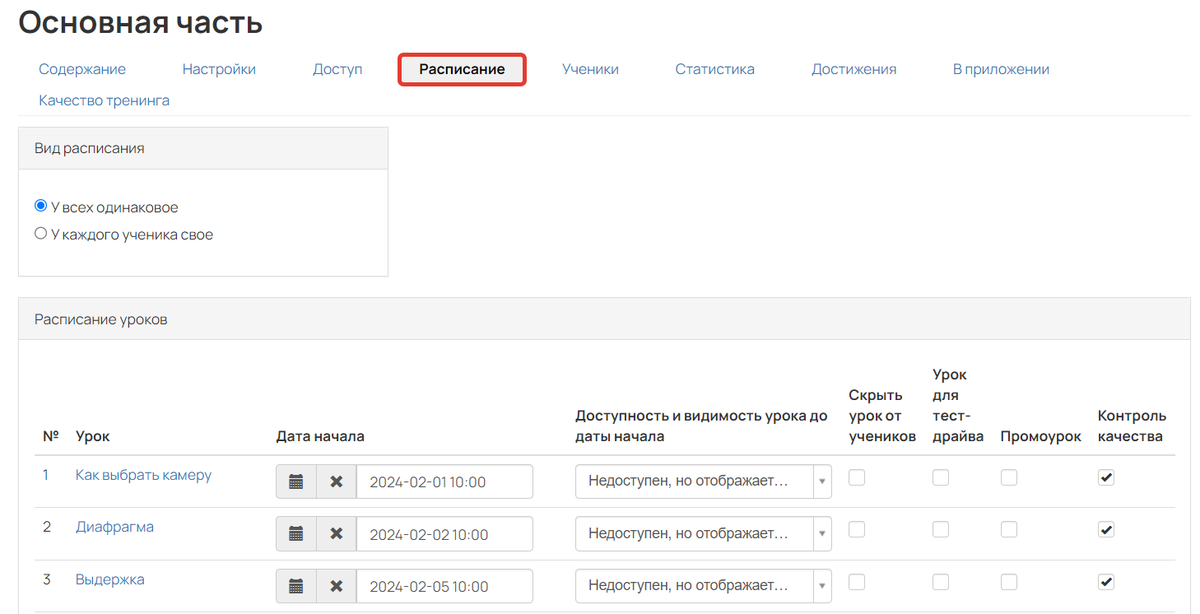
Как настроить расписание уроков
Как настроить доступ учеников к тренингу
Настроить доступ к тренингу/подтренингу могут:
- владелец аккаунта;
- администратор;
- сотрудник, назначенный основным или дополнительным преподавателем.
Для этого перейдите на вкладку «Доступ» и выберите тип доступа, подходящий под вашу задачу. Некоторые варианты доступа требуют подготовки дополнительных объектов/настроек в аккаунте. О том, как выбрать тип доступа и какие настройки для него потребуются, читайте в отдельной статье → «Как настроить доступ к тренингу или подтренингу».
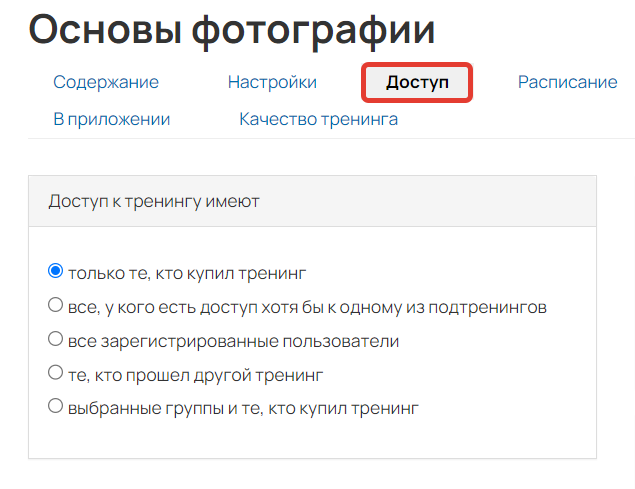
Настройки доступа к тренингу
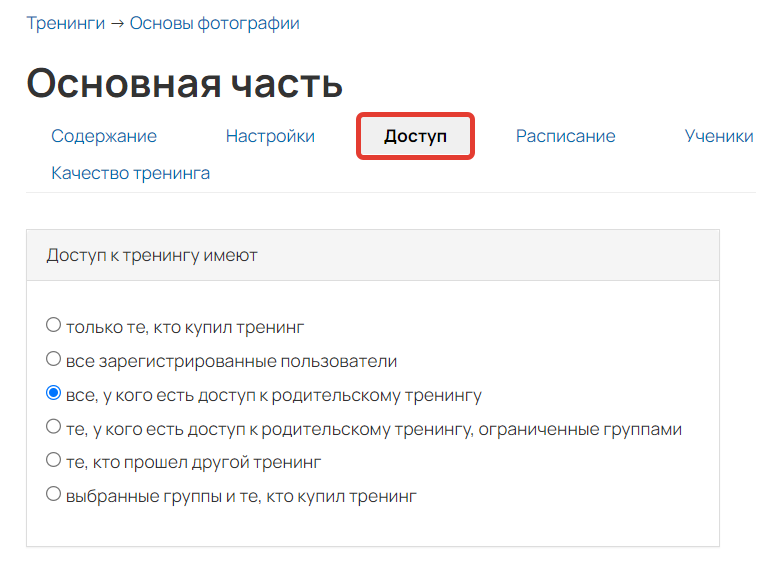
Настройки доступа к подтренингу
Важно
- Не вносите изменения на вкладке «Доступ», если в тренинге уже есть ученики. Данные действия могут привести к потере доступа у клиентов и неправильной работе ограничений.
- Доступ к каждому подтренингу нужно настраивать отдельно внутри самого подтренинга на вкладке «Доступ». Если настроить доступ только в основном тренинге, а в подтренинге оставить стандартный способ по покупке, то ученики не увидят такой подтренинг после покупки основного тренинга.
Как отправить ученикам ссылку на тренинг/урок
По умолчанию ученикам не отправляется ссылка на тренинг после выдачи доступа. Они могут перейти к курсу, только если сами зайдут в ваш аккаунт и найдут тренинг в разделе «Обучение» — «Тренинги».
Чтобы сразу уведомить их о получении доступа и отправить ссылку на курс, настройте отправку рассылки со ссылкой на тренинг или его урок.
Обратите внимание
Чтобы полноценно рассылаться по пользователям, необходимо снять следующие ограничения:
Для отправки письма:
- Перейдите в тренинг и скопируйте ссылку из адресной строки браузера, находясь на вкладке «Содержание». Это и есть прямая ссылка, по которой ученики могут сразу перейти в тренинг.

Ссылка на тренинг
Если вы хотите отправить ссылку на конкретный урок тренинга, то зайдите внутрь урока и также скопируйте ссылку из адресной строки, находясь в режиме просмотра урока.

Ссылка на урок
- Создайте рассылку в разделе «Сообщения» — «Рассылки».

Как создать рассылку
- Заполните общую информацию и выберите объект рассылки:
- если доступ к курсу настроен по покупке, то объектом рассылки можно выбрать «Заказы»;
- если доступ к курсу настроен по группе, то объектом рассылки можно выбрать «Пользователи».
- Нажмите «Создать рассылку».
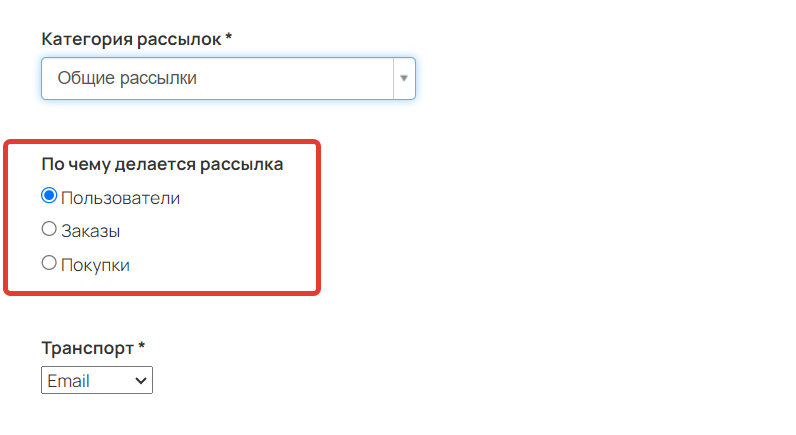
Объект рассылки
- Добавьте в рассылку текст вашего письма и вставьте ссылку через иконку
 .
.
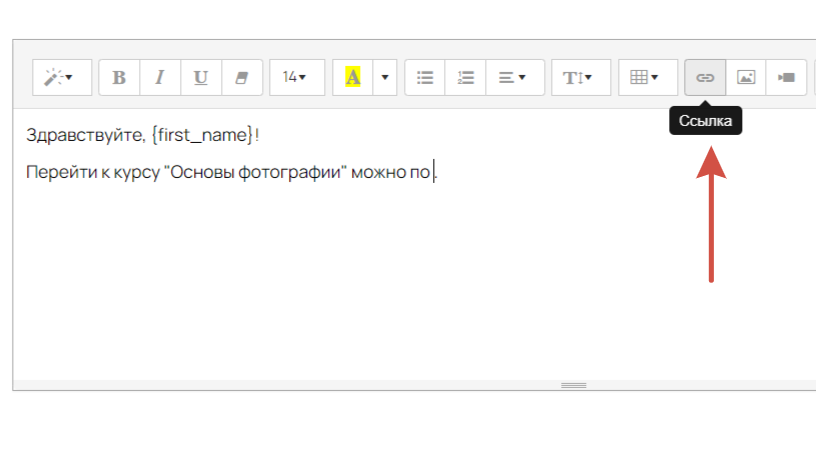
Как вставить ссылку
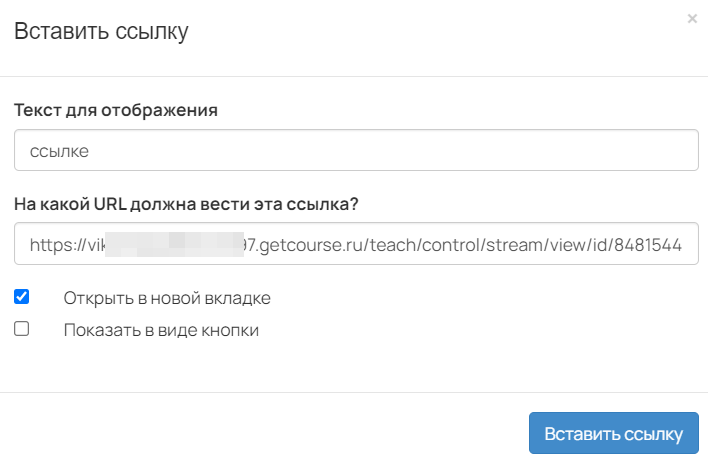
Настройки ссылки
Обратите внимание
Чтобы при переходе по ссылке у ученика не запрашивался логин и пароль, в ней необходимо использовать домен, который выбран основным в аккаунте.
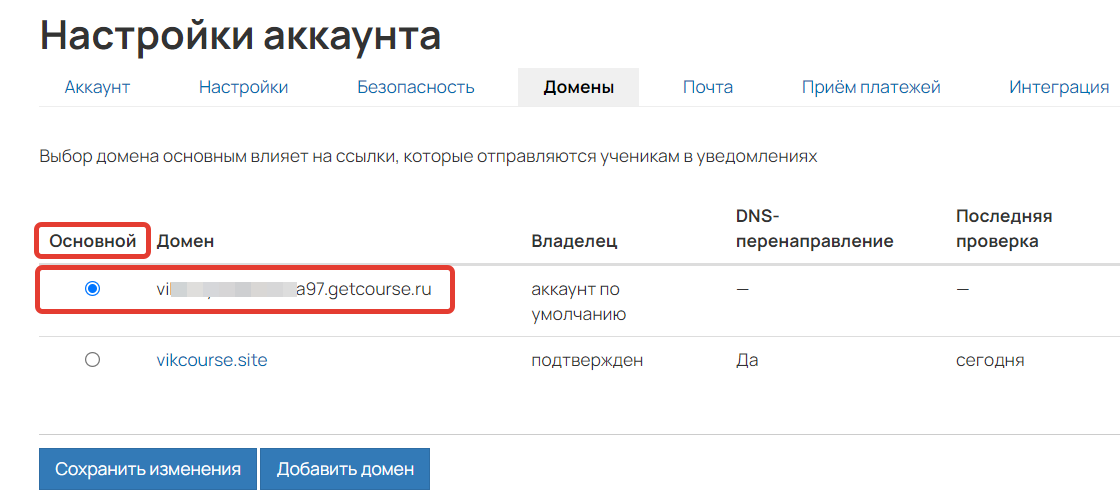
Домен, выбранный основным
- Укажите условия отправки рассылки в блоке «Кому отправлять»:
- если доступ к курсу настроен по покупке, то укажите предложение, которое оплачивали ученики, и добавьте к нему условие «Оплачен»;
- если доступ к курсу настроен по группе, то выберите условие «В группе» и укажите группу, которая дает доступ к вашему тренингу.
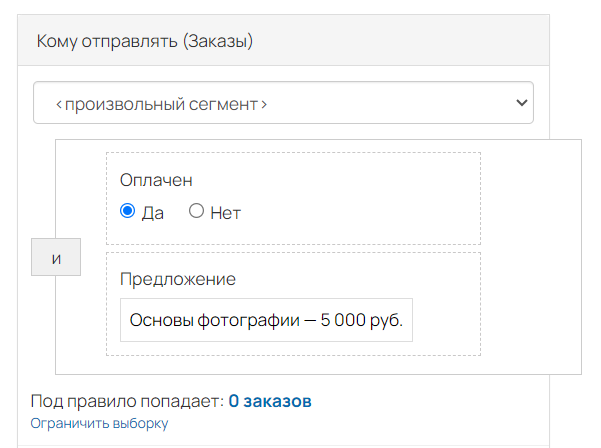
Условия для отправки письма после оплаты
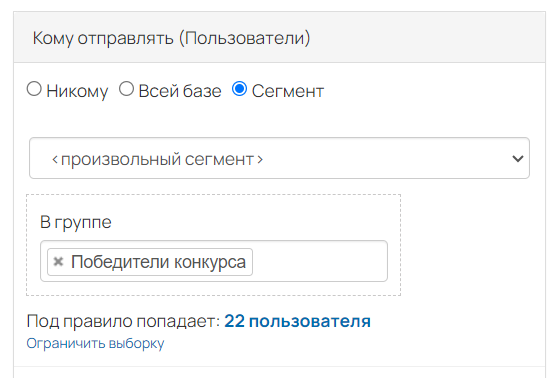
Условия для отправки письма по группе
- Выберите вариант отправки «После попадания пользователя под правило» — «Сразу». Так письмо будет автоматически приходить всем, кто попадет под условия рассылки.
- Нажмите «Готово к отправке».
Подробнее о рассылках можно прочесть в статье → «Как отправлять сообщения по рассылкам на GetCourse».
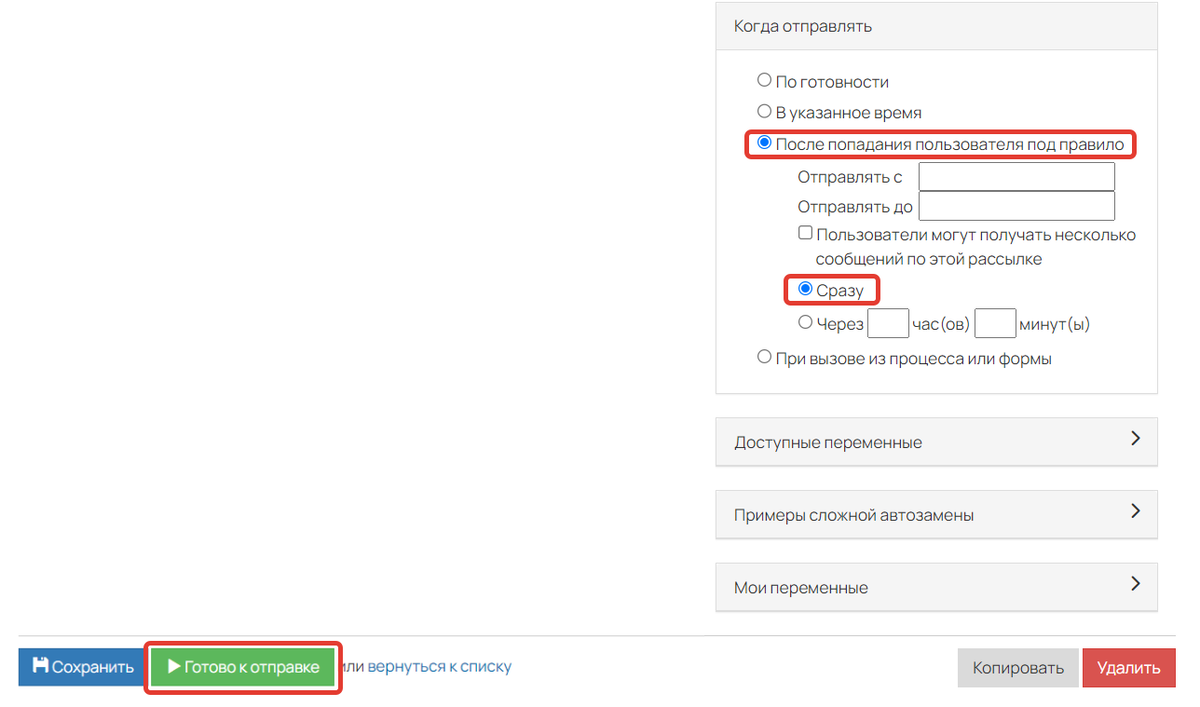
Запуск рассылки
Общие действия с тренингом
Внутри каждого тренинга или подтренинга вы можете использовать дополнительные инструменты по кнопке «Действия».
База знаний
Использовать перечисленные действия могут:
- владелец аккаунта,
- администраторы.

Список инструментов по кнопке «Действия»
Рассмотрим каждое действие подробнее:
Быстрое редактирование уроков
В данном режиме вы можете быстро добавлять уроки с типом «Пустой шаблон», перемещать и редактировать остальные уроки. Здесь можно:
- Изменить название урока.
- Изменить описание урока.
- Добавить к уроку превью-картинку.
- Добавить в урок блок с заданием.
- Сделать урок стоп-уроком.

Как перейти

Быстрое редактирование уроков
Обратите внимание
Если в тренинге есть стоп-уроки, то менять порядок уроков не рекомендуется — это может повлиять на доступы учеников.
Чтобы закончить редактирование и выйти из данного режима, нажмите «Сохранить и закрыть».

Как закончить редактирование
Сделать рассылку
Опция позволяет настроить рассылку и отправить её ученикам данного тренинга. Предварительно можно отправить тестовое письмо на указанный вами email, чтобы проверить его отображение в почтовом ящике. По кнопке «Разослать всем» сообщение отправится на email всем ученикам тренинга.
Если вы хотите более гибко отправлять рассылки по ученикам, настройте собственное письмо в разделе «Сообщения» — «Рассылки». Подробнее читайте в статье → «Как отправлять сообщения по рассылкам на GetCourse».

Как перейти
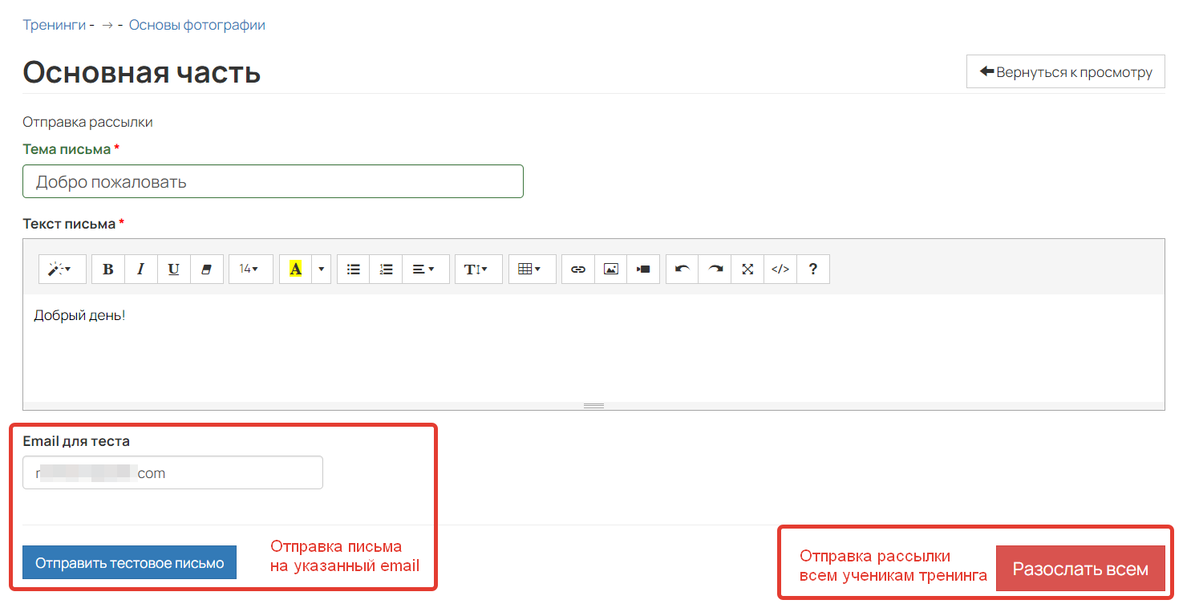
Настройки рассылки
Поменять список тренингов
Опция позволяет изменить порядок подтренингов внутри курса или порядок тренингов в общем списке.
Для перемещения перетаскивайте объекты левой кнопкой мыши, после чего сохраните настройки.
Обратите внимание
Максимальный уровень вложенности — 10. Переместить тренинг/подтренинг на 11 уровень нельзя.

Как перейти
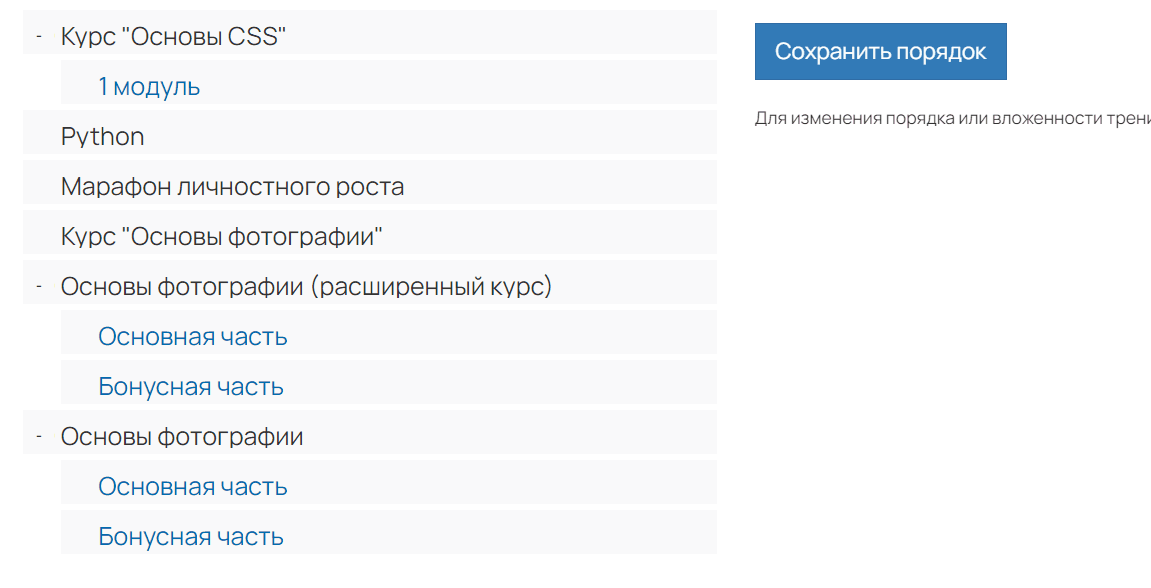
Перемещение тренингов и подтренингов
Копировать тренинг
Опция позволяет создать копию тренинга/подтренинга. В копии обнуляются расписание, ответы и комментарии учеников. Доступ остается как в оригинале тренинга/подтренинга.
При копировании:
- Выберите, куда скопировать тренинг.
- Введите название для копии тренинга.
- Поставьте галочки, если нужно скопировать уроки и подтренинги.
- Нажмите «Копировать тренинг».
Обратите внимание
Максимальный уровень вложенности — 10. Копировать тренинг/подтренинг на 11 уровень нельзя.

Как перейти
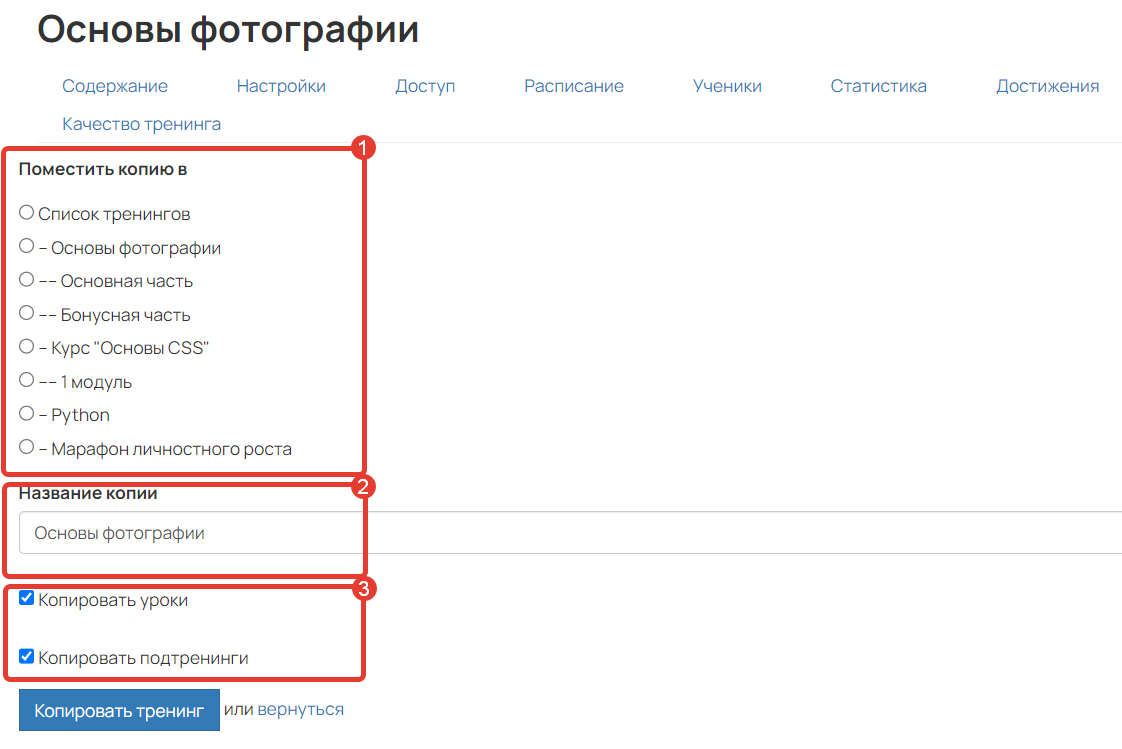
Как копировать тренинг
Настройка уроков
Опция позволяет открыть таблицу с настройками всех уроков тренинга. В данном разделе также можно:
- Перейти к настройкам задания, кликнув по номеру урока в таблице.
- Изменить название урока.
- Перейти к восстановлению/удалению блоков урока.

Как перейти
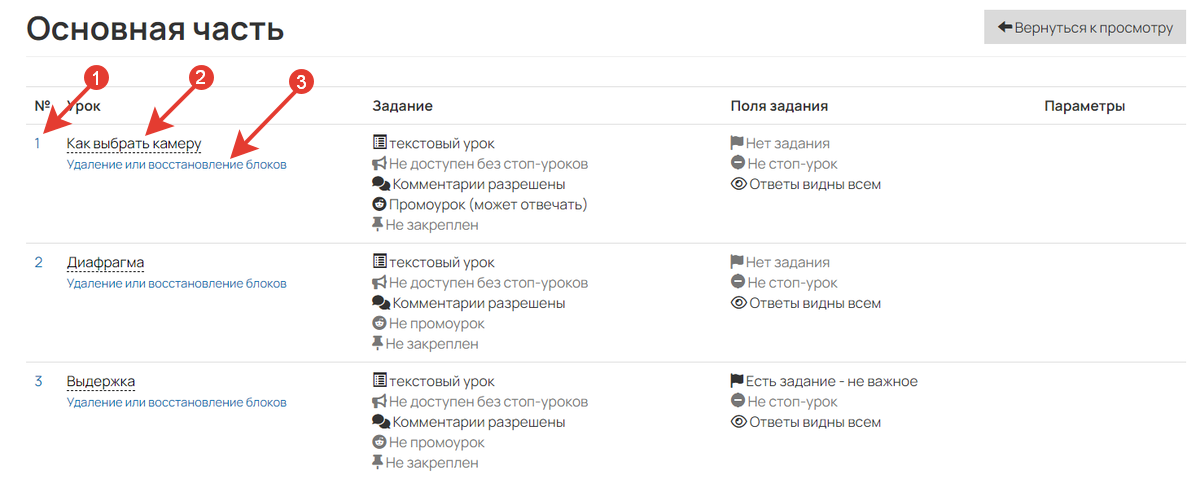
Настройки уроков
История изменений
С помощью данной опции вы можете перейти к истории изменений в тренинге, чтобы просмотреть, кто, когда и где вносил в него изменения.
Подробнее в статье → «Логи: как просмотреть историю изменений в аккаунте».

Как перейти
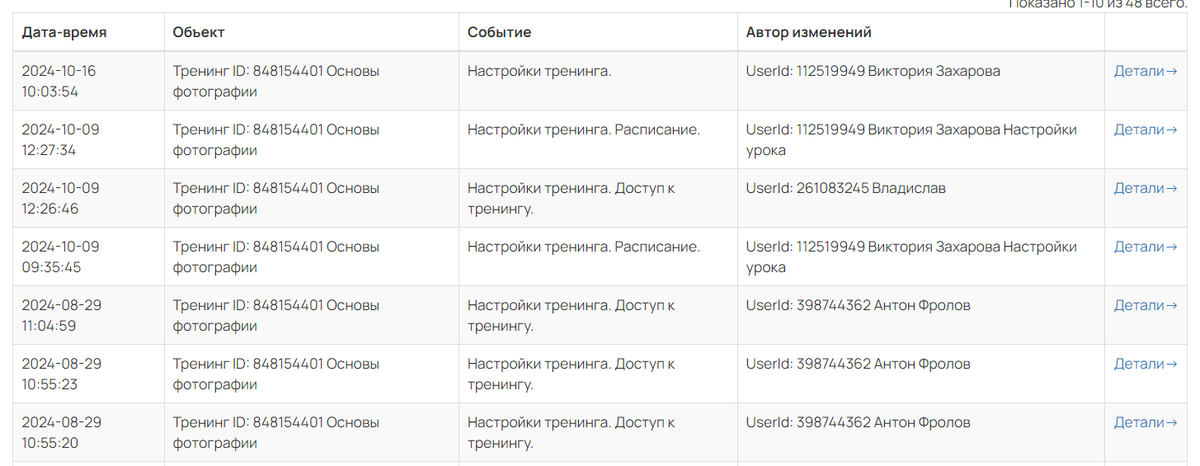
История изменений в тренинге
Как быстро найти урок или тренинг в аккаунте
Для поиска в левом меню аккаунта доступна иконка лупы. С её помощью можно быстро найти нужный урок или тренинг по названию или описанию.

Поиском могут воспользоваться как сотрудники аккаунта, так и ученики. Однако при поиске учитывается уровень доступа пользователя к тренингам и урокам.
Например, администраторы видят все уроки и тренинги, даже если они скрыты или находятся в архиве. Исключение составляют администраторы, на которых наложено ограничение «НЕ имеет доступа к тренингам». В этом случае раздел «Обучение» им не доступен, поэтому поиск не будет выдавать результаты.

Администратор видит все уроки и тренинги, даже если они скрыты или находятся в архиве

Администратору не доступен раздел «Обучение» поэтому поиск не выдает результаты
Сотруднику при поиске будут видны только те тренинги и уроки, в которых он назначен преподавателем или к которым имеет доступ в качестве ученика. Архивные и скрытые тренинги/уроки сотрудникам не отображаются.

Преподаватели в настройках тренинга

Сотрудник видит тренинги, к которым имеет доступ как преподаватель или ученик
Для учеников также отображаются только те уроки и тренинги, которые им доступны. Если урок не доступен в данный момент, но станет доступен в будущем, например, по расписанию или после прохождения стоп-урока, то ученик увидит такой урок, но при переходе откроется тренинг, в котором он находится.

Уроки, которые недоступны по расписанию или из-за стоп-урока, также выводятся в поиске

Ученику отображаются только доступные уроки и тренинги, в том числе те, которые станут доступны в будущем
Как удалить тренинг
Чтобы удалить тренинг или подтренинг, сперва его нужно переместить в архив. Без предварительной архивации удаление невозможно.
Переместить тренинг в архив и удалить его могут:
- владелец аккаунт,
- администратор.
- Перейдите на вкладку «Настройки» внутри тренинга/подтренинга и раскройте «Дополнительные настройки».
- Поставьте галочку в опции «Архивировать тренинг».
- Сохраните настройки.
Архивированный тренинг недоступен ученикам и не отображается в общем списке тренингов.
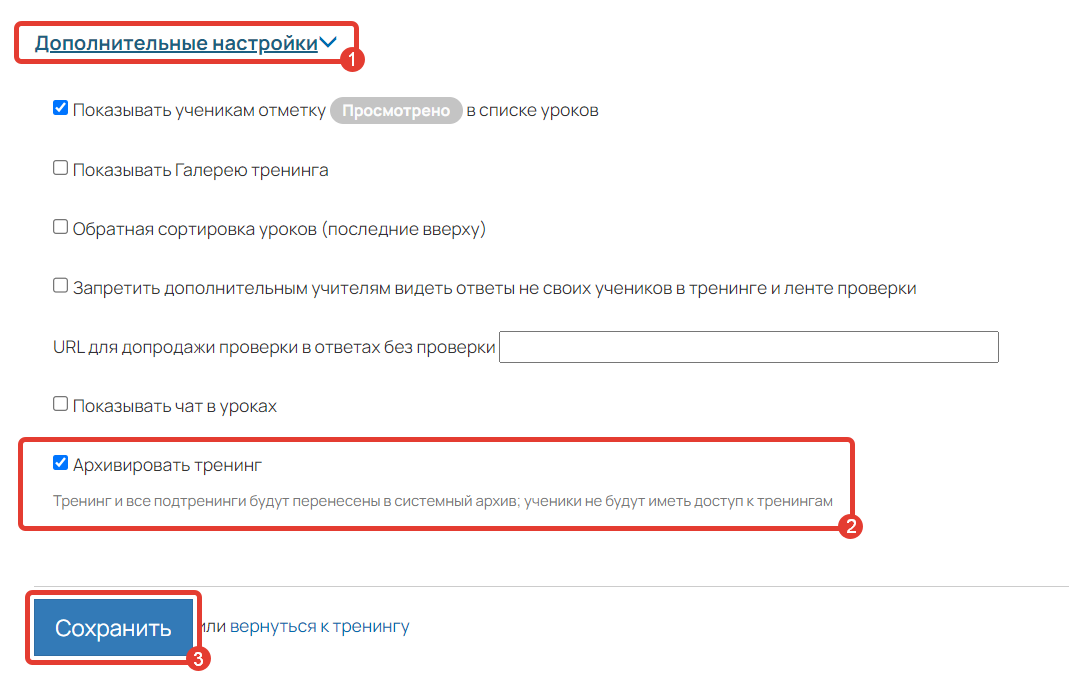
Как архивировать тренинг
- После сохранения нажмите «Удалить» в правом нижнем углу, если хотите окончательно удалить тренинг из аккаунта.
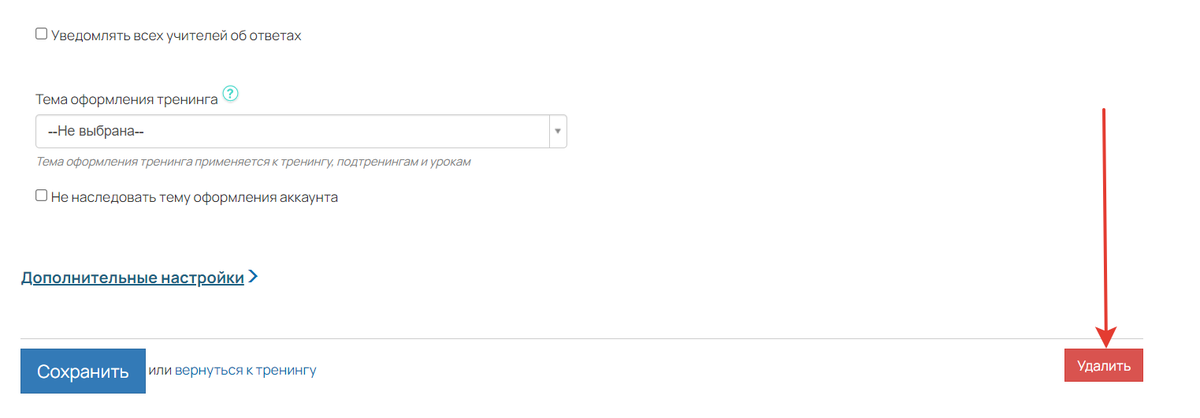
Удаление тренинга
Обратите внимание
При удалении тренинга все файлы из него (изображения, аудио, видео) продолжают храниться в вашем файловом хранилище, т. е. их по-прежнему можно использовать в других тренингах.
Если вы также хотите удалить файлы тренинга из файлового хранилища, ознакомьтесь со статьей → «Как работать с файлами в файловом хранилище на GetCourse».
Частые вопросы
Дополнительная информация о тренингах
- Настройки тренинга
- Информация об учениках в тренинге
- Достижения в рамках тренинга
- Как управлять качеством уроков в тренинге
Со всеми возможностями модуля LMS можно ознакомиться в видеоролике ↓
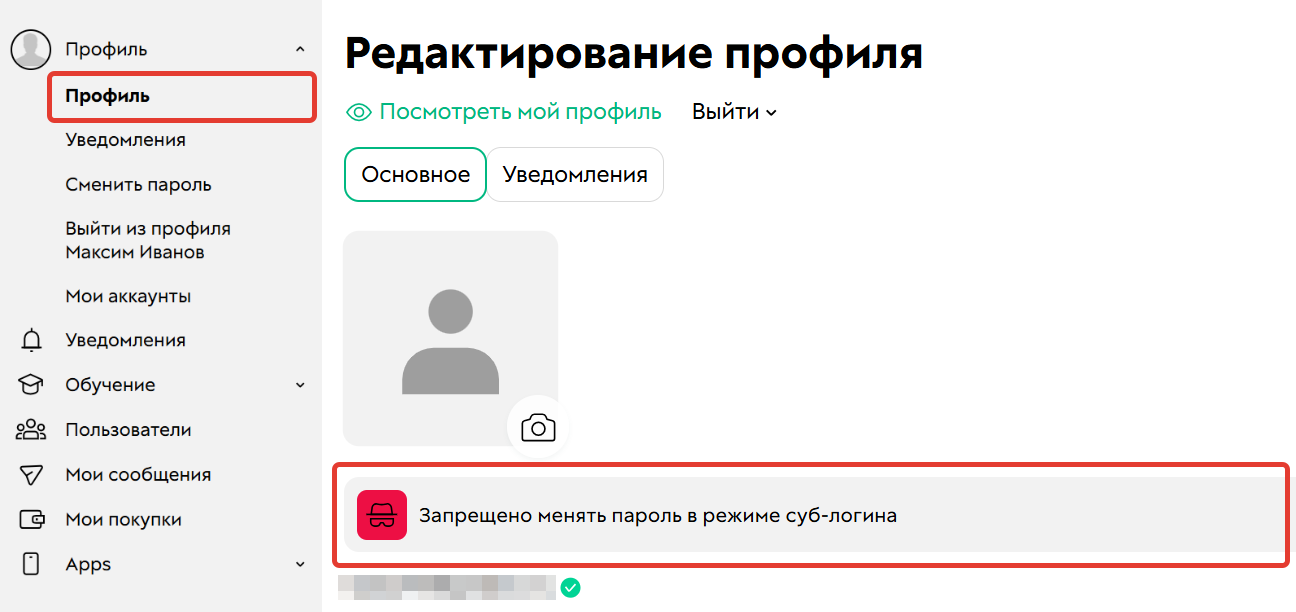
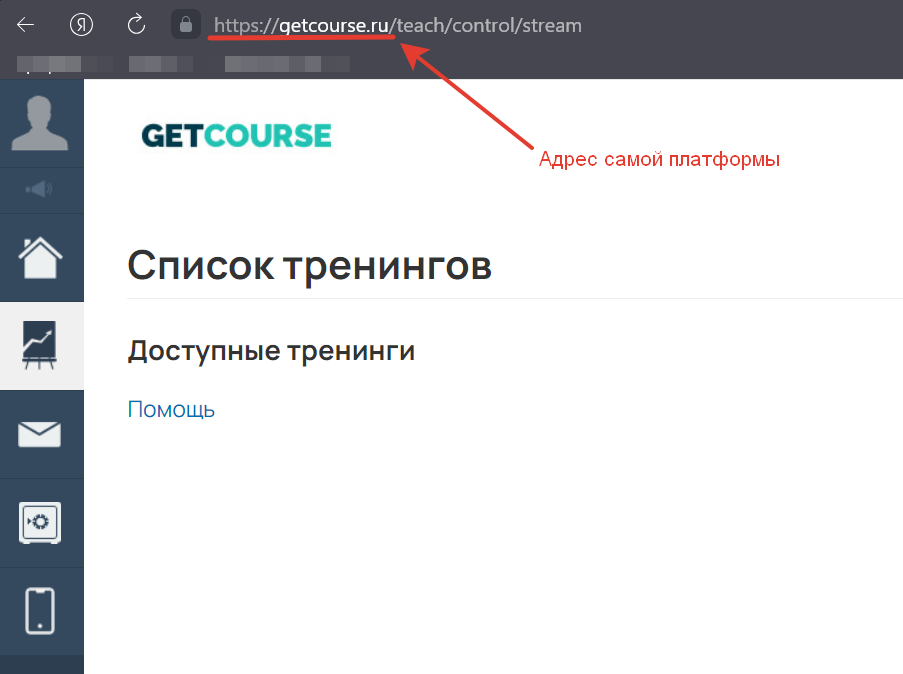
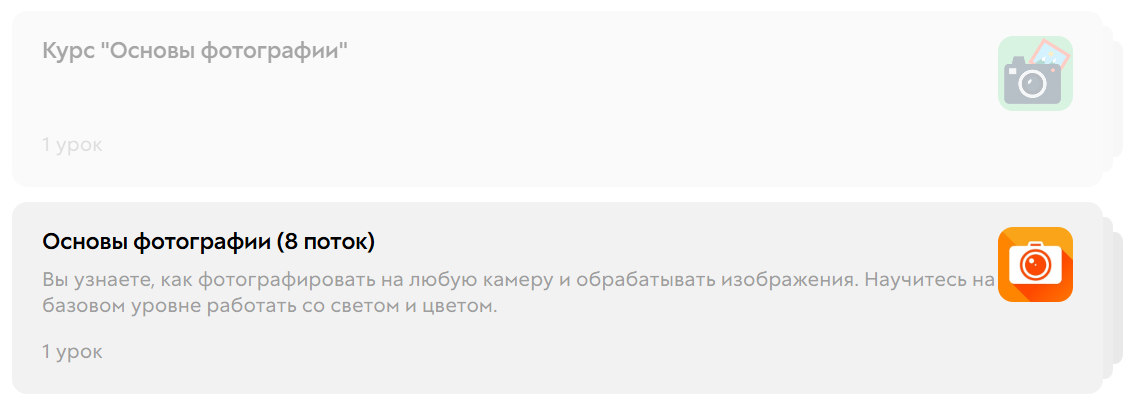

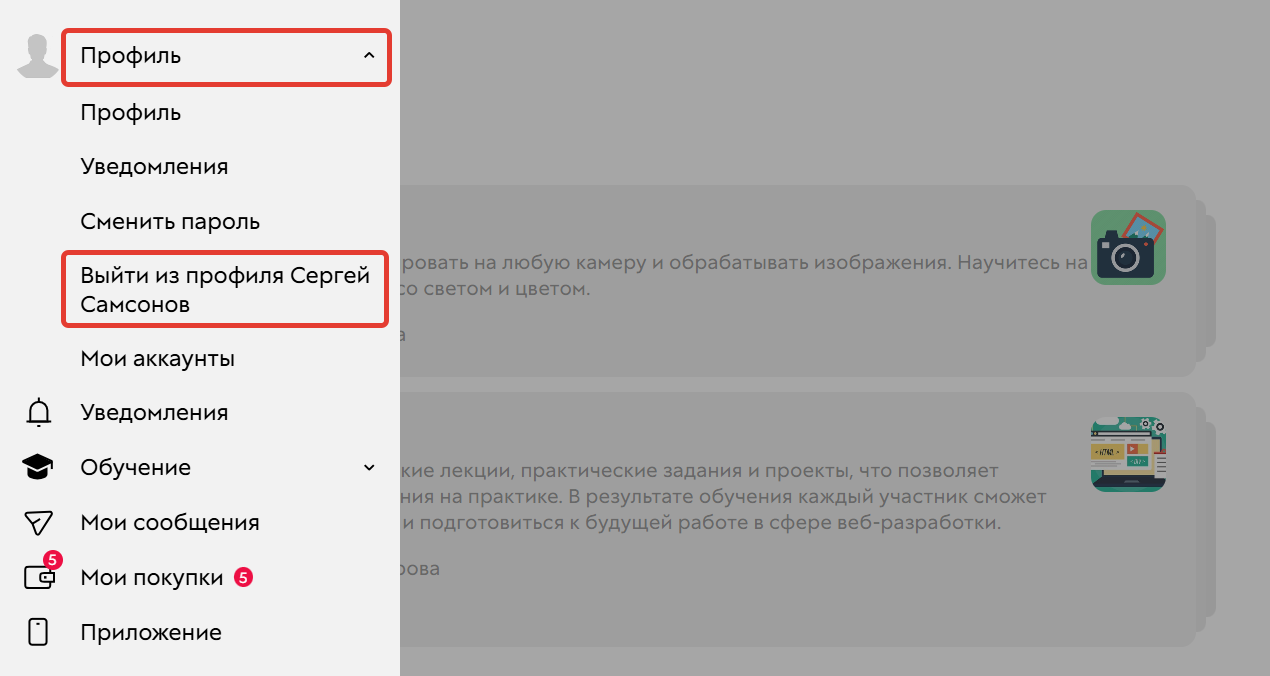

авторизуйтесь
Подробнее о наполнении урока контентом вы можете узнать в отдельной инструкции https://getcourse.ru/blog/1171272#kontent .
Напишите, пожалуйста, в техподдержку https://getcourse.ru/contacts . В сообщении опишите подробнее, что именно не получается сделать.
Перейдите в режим быстрого редактирования уроков https://getcourse.ru/blog/1171225?#redaktirovanie . В нем можно менять порядок уроков, зажимая нужный урок и перетаскивая его мышкой.